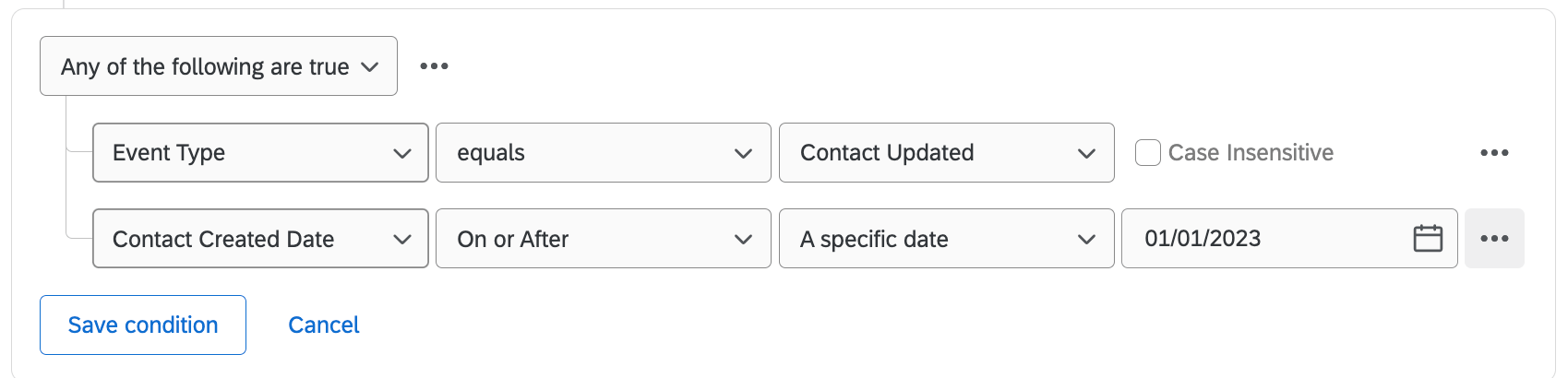Evento de cambio de ID de experiencia
Acerca de los eventos de cambio de Experience ID
Cuando los contactos sufren cambios en tu directorio, puedes activar automáticamente diferentes tareas, como enviar notificaciones (como correos electrónicos o mensajes de Slack), crear tickets (en Qualtrics, Freshdesk o en otro lugar) y mucho, mucho más. Estas tareas pueden ser activadas por cambios en los datos de contacto, cambios de suscripción, o La interacción (transacción) cambia.
Configuración de un Evento de cambio de ID de experiencia
- Ir a la Página de Flujos de trabajo independientes.
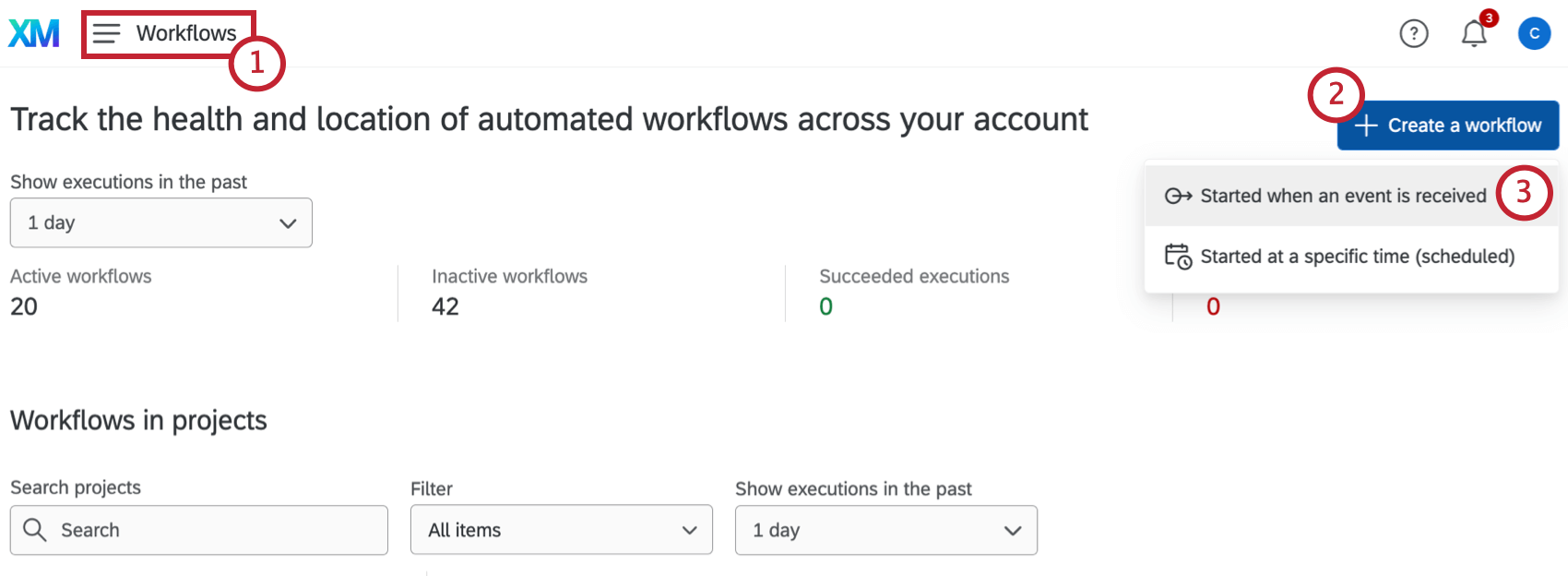
- Hacer clic Crear un flujo de trabajo .
- Seleccionar Se inicia cuando se recibe un evento .
- Ponle un nombre a tu flujo de trabajo.
- Seleccione dónde crear su flujo de trabajo.
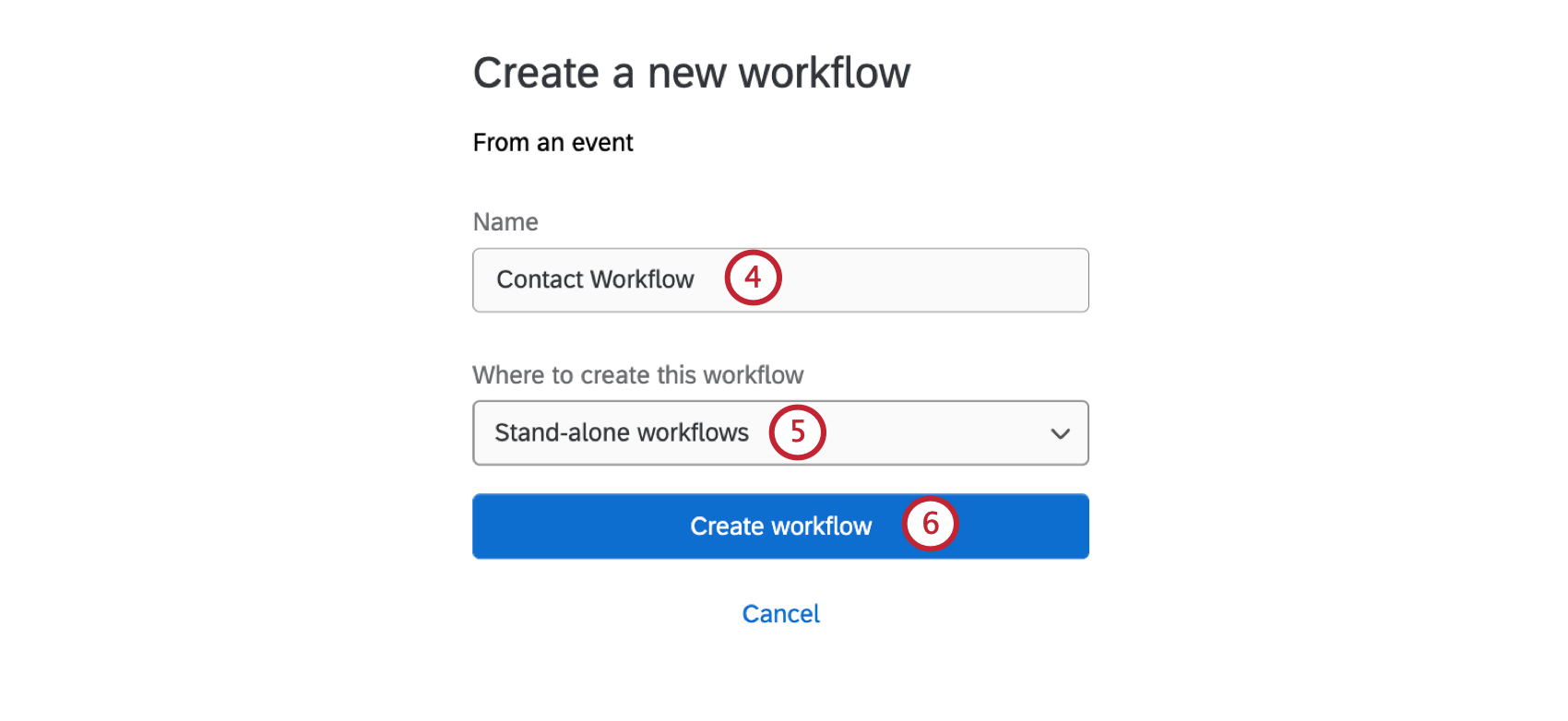 Atención: Los eventos de cambio de ID de experiencia solo se pueden crear como flujos de trabajo independientes.
Atención: Los eventos de cambio de ID de experiencia solo se pueden crear como flujos de trabajo independientes. - Hacer clic Crear flujo de trabajo.
- Buscar y seleccionar Experience iD Change.
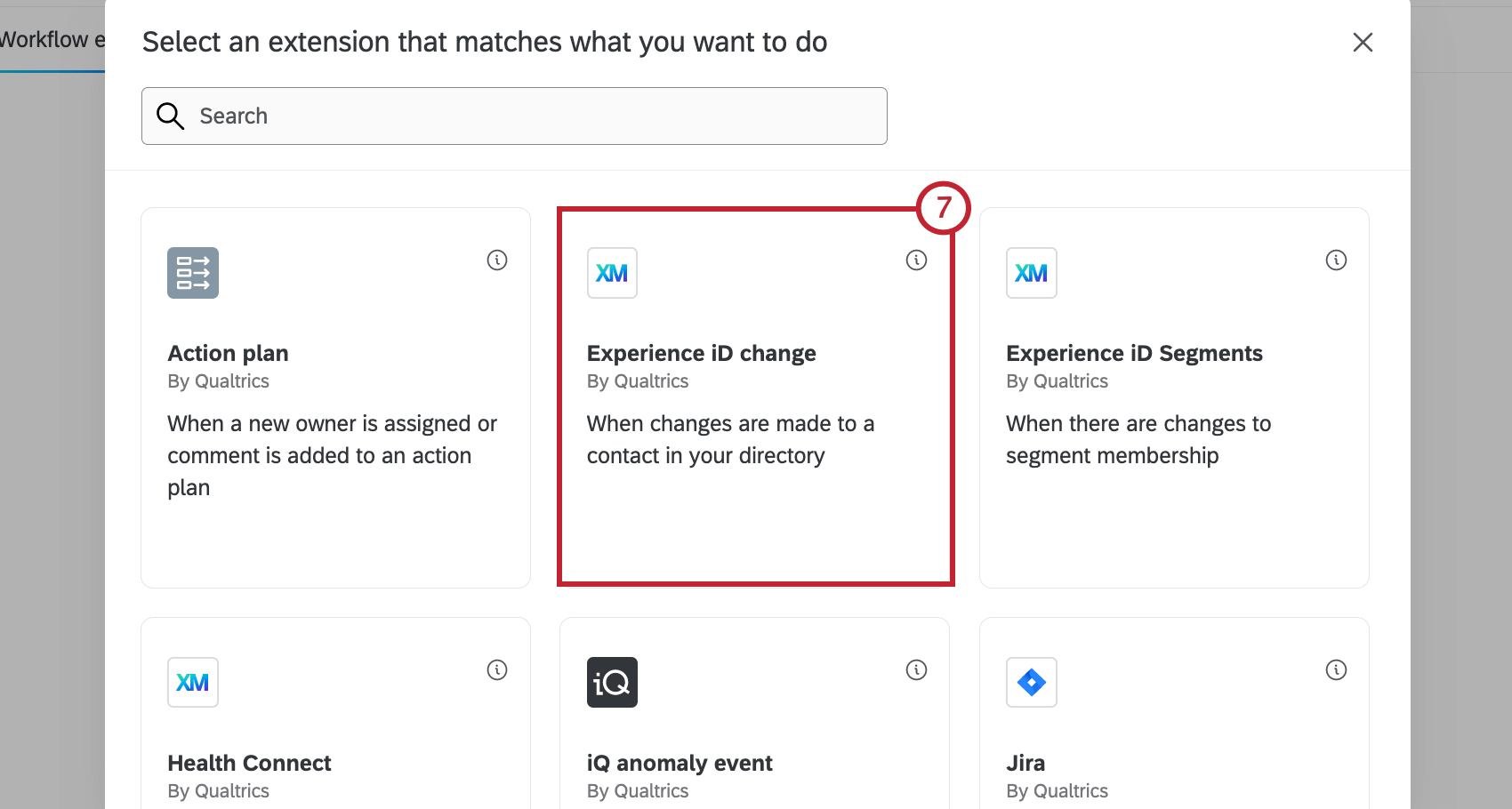
- Seleccione el tipo de cambio que desea monitorear:
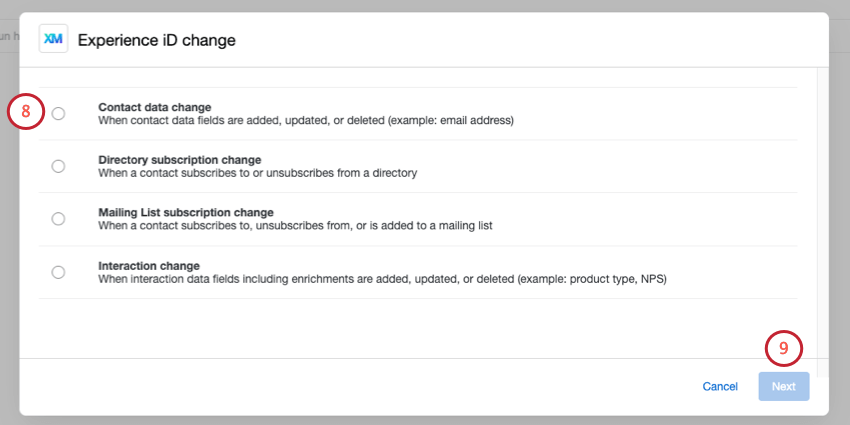
- Cambio de datos de Contacto : Cuando se agregan, actualizan o eliminan datos de contacto .
- Cambio de suscripción al Directorio : Cuando un contacto se suscribe o cancela su suscripción a un directorio.
- Cambio de suscripción a la Lista de correo: Cuando un contacto se suscribe o cancela su suscripción a una lista de distribución.
- Cambio de interacción: Cuando los campos de datos de interacción, incluidos transaccional y se agregan, actualizan o eliminan datos de enriquecimiento.
- Haga clic en Siguiente.
- Siga los pasos de las secciones vinculadas para obtener más información:
Cambios en los datos de Contacto
Después Configuración de su Evento de cambio de ID de experiencia, siga estos pasos para configurar el evento para cambios de datos de contacto . El evento puede activarse agregando, actualizando o eliminando datos de contacto .
- Seleccione qué directorio desea monitorear para detectar cambios de contacto .
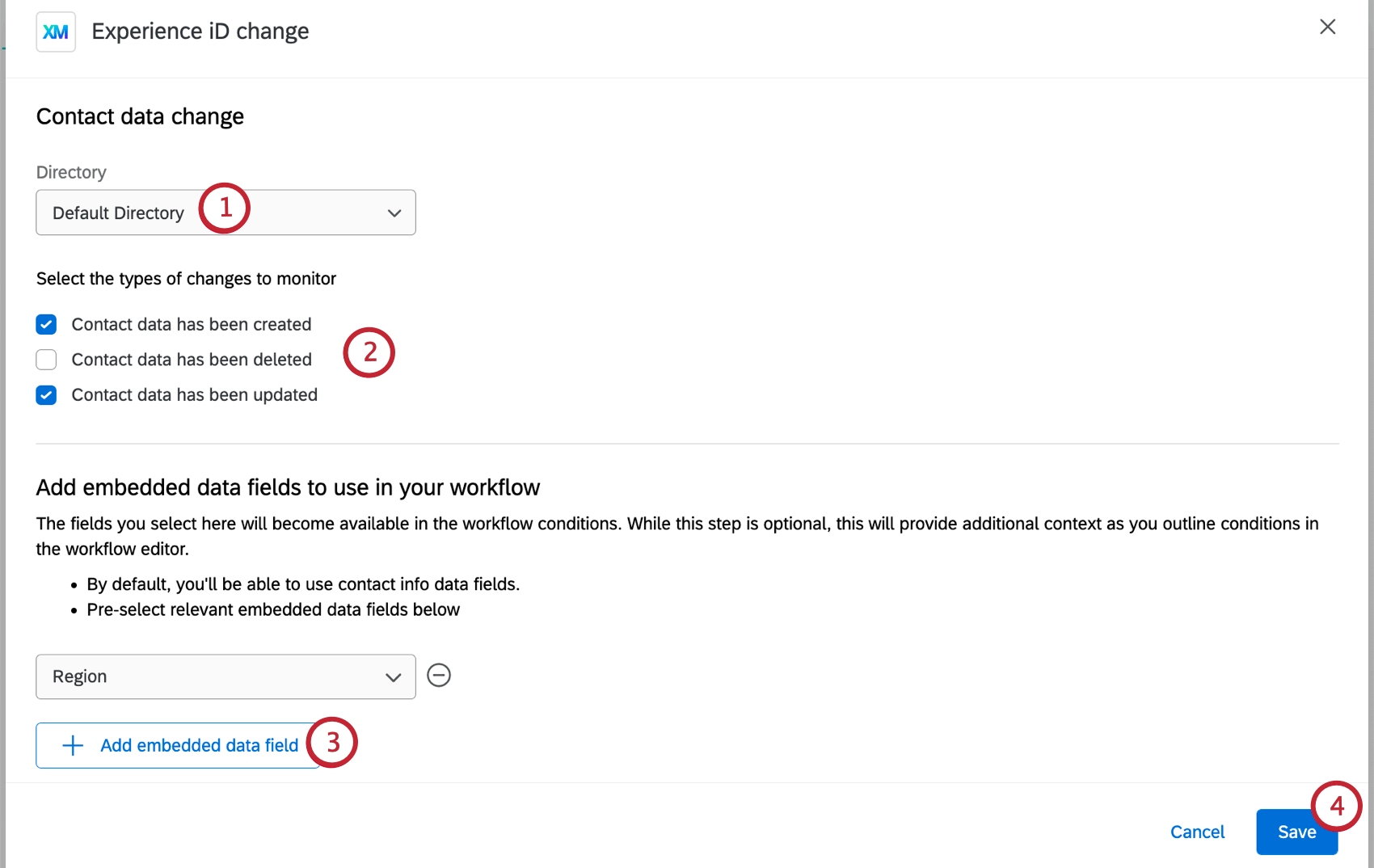
- Seleccione los tipos de cambios que desea monitorear. Puede seleccionar una de las siguientes opciones:
- Se crearon los datos de contacto
- Se eliminaron los datos de contacto
- Se actualizaron los datos de contacto
Atención: Contactos optar por participar o no participar no activador este evento. - Seleccionar Agregar campo de datos embebidos y seleccione un campo de su directorio si desea agregar campos de datos embebidos para usar en su flujo de trabajo. Este paso es opcional. Los campos que agregue se pueden utilizar en las tareas y condiciones dentro de su flujo de trabajo.
- Hacer clic Ahorrar.
Cambios en la suscripción
Después Configuración de su Evento de cambio de ID de experiencia, siga estos pasos para configurar el evento para cambios de suscripción de contacto . El evento puede ser activado por contactos que se suscriben o cancelan su suscripción a una lista de distribución o directorio.
- Seleccione qué directorio desea supervisar para detectar cambios en la suscripción de contacto .
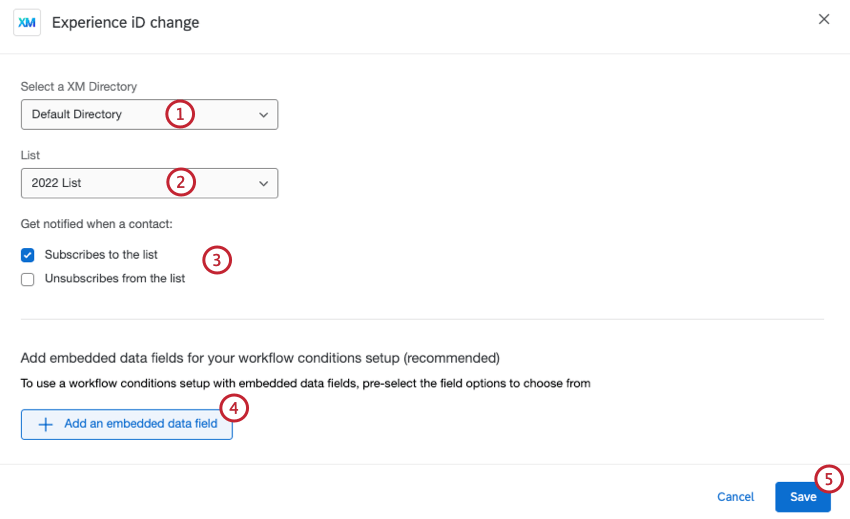
- Si seleccionaste Cambio de suscripción a la Lista de correo Al configurar su evento, seleccione una lista específica del directorio para monitorear.
- Seleccione los comportamientos de suscripción sobre los que desea recibir notificaciones. Puede seleccionar una de las siguientes opciones:
-
- Suscríbete a la lista/ directorio
- Se da de baja de la lista/ directorio
Consejo Q:Crear o mover un contacto a una lista de distribución o directorio no funciona. no cuenta como un evento de cambio de suscripción. Un contacto debe optar explícitamente por suscribirse o no a una lista de distribución o directorio para activador este evento. -
- Si lo desea, seleccione Agregar un campo de datos embebidos y elija un campo de su directorio si desea agregar campos de datos embebidos para usar en su flujo de trabajo. Los campos que agregue se pueden utilizar en las tareas y condiciones dentro de su flujo de trabajo.
- Haga clic en Guardar.
Cambios en la interacción
Una “interacción” puede referirse a una transacción, con o sin una enriquecimiento adjunto. Los campos de enriquecimiento son análisis generados por Qualtrics; por ejemplo, existen enriquecimientos de análisis de texto como sentimiento y procesabilidad, y existen enriquecimientos digitales como clics de ira y movimientos del mouse. Se pueden agregar enriquecimientos a las transacciones para dar más contexto a sus datos, “enriqueciéndolos” así.
De este modo, los eventos de cambio de interacción pueden iniciar su flujo de trabajo cuando se crea, elimina o actualiza una transacción (o transacción enriquecida). Las interacciones actualizadas incluyen escenarios en los que una interacción existente gana nuevos campos.
Después Configuración de su Evento de cambio de ID de experiencia, siga estos pasos para configurar el evento para cambios de datos de interacción.
- Seleccione qué directorio desea monitorear para detectar cambios de interacción.
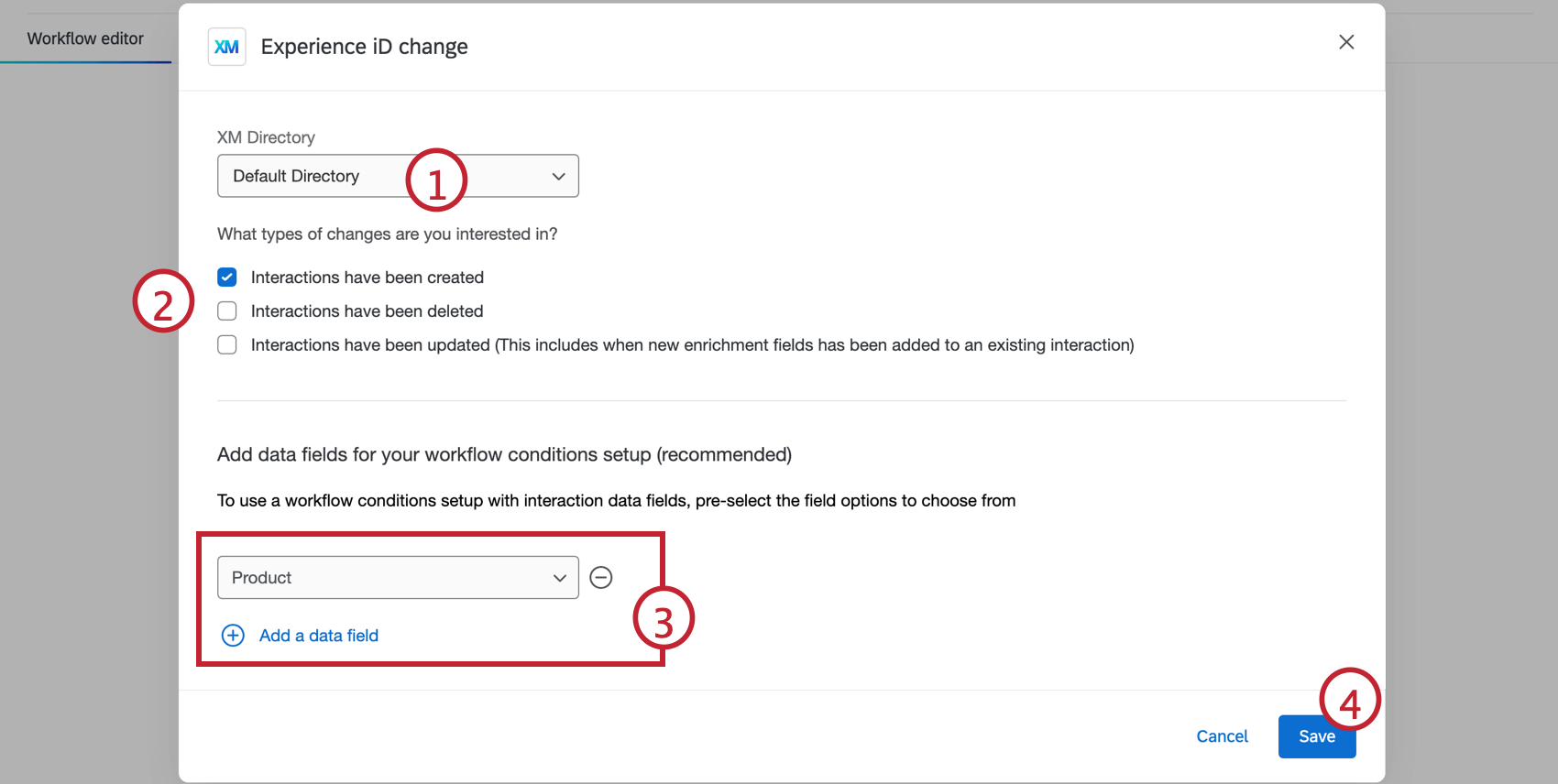
- Seleccione el tipo de cambios a monitorear:
- Se han creado interacciones
- Se han eliminado las interacciones
- Se han actualizado las interacciones (incluso cuando se agregan nuevos campos a una interacción existente)
- Hacer clic Agregar un campo de datos y seleccione un campo de su directorio. Los campos que agregue se pueden utilizar en las tareas y condiciones dentro de su flujo de trabajo.
Consejo Q: Le recomendamos que agregue datos si cree que se utilizarán más adelante en el flujo de trabajo, como cuando se canalizan a una tarea, o si desea establecer condiciones para el flujo de trabajo en función de esos datos.Consejo Q: Puede seleccionar datos embebidos específicos, transacción y campos de enriquecimiento en su directorio. Campos de enriquecimiento son datos embebidos específicos generados por el análisis en Qualtrics; por ejemplo, existen enriquecimientos de análisis de texto como sentimiento y accionabilidad, y hay análisis digitales como clics furiosos y golpes del mouse. Los enriquecimientos pueden provenir de toda la plataforma, por lo que para obtener más información sobre un campo específico, recomendamos buscar su nombre aquí en el sitio de soporte.
- Haga clic en Guardar.
Establecer condiciones para un Evento de cambio de ID de experiencia
aplicar declaraciones condicionales Todo o Cualquier para definir cuándo se debe activar una tarea . En “todas” las condiciones, se deben cumplir todas las condición enumeradas a continuación. Es similar a unir declaraciones mediante “y”. En “cualquier” condición, cualquiera de las condiciones puede cumplirse, pero no es necesario que todas se cumplan. Es similar a unir declaraciones mediante “o”.
Las condiciones que establezca para un evento de cambio de experience id pueden basarse en diversos datos sobre el contacto.
Condiciones para el cambio de datos de Contacto
- Contacto: Información de Contacto como nombre, apellido, dirección de correo electrónico y más.
- ID de Contacto : El Identificación de Qualtrics asociado a cada contacto.
- Datos incrustados: Datos embebidos almacenado para el contacto.
- Tipo de Evento : El evento específico que desencadenó el contacto ; ya sea Contacto creado, Contacto eliminado o Contacto actualizado.
Condiciones para los cambios de datos de interacción
- Tipo de Evento : El evento específico que desencadenó el contacto ; ya sea Interacción creada, interacción actualizada o interacción eliminada.
- Datos de Contacto principales: Datos guardados dentro del contacto, como datos de creación del contacto , correo electrónico, nombre y más.
- Otros datos de Contacto : Datos de interacción y datos embebidos almacenados para el contacto. Esto se selecciona en el configuración del evento.
- ID de Transacción : El ID de una transacción individual.